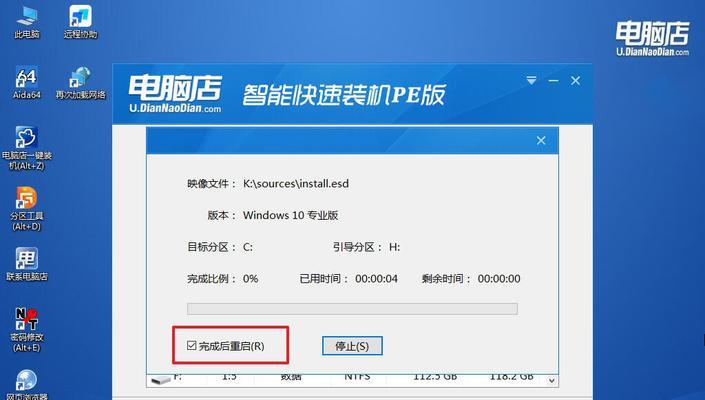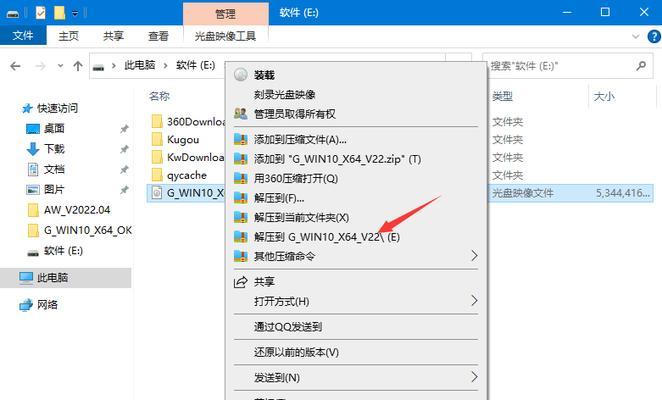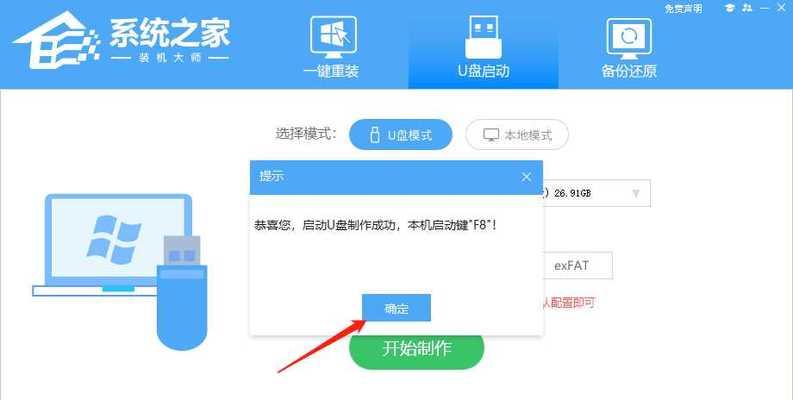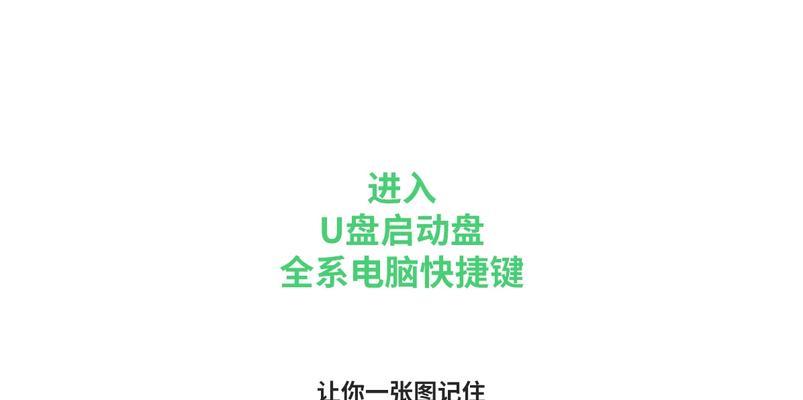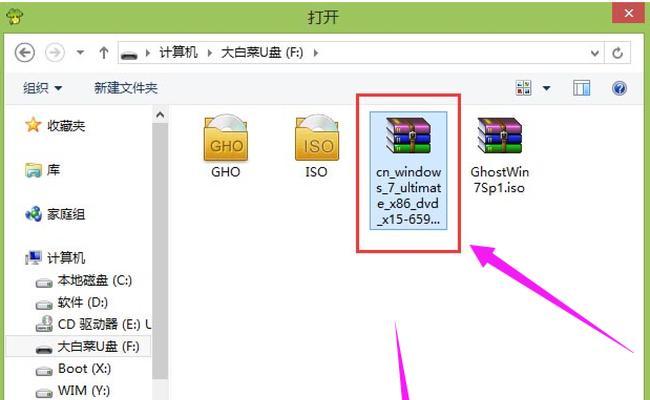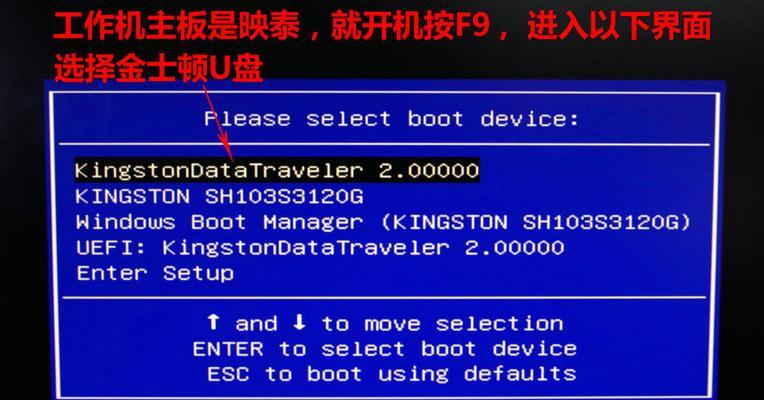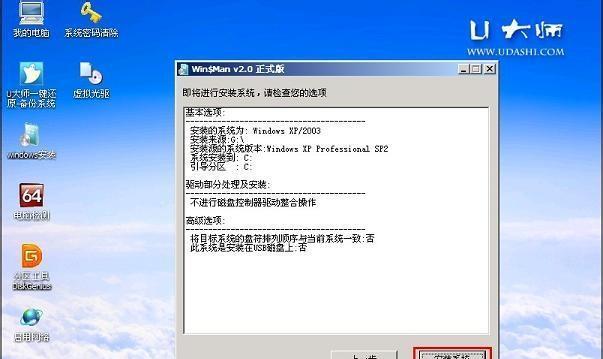在电脑使用过程中,我们常常会遇到系统崩溃、病毒感染等问题,这时候就需要重新安装操作系统。而通过U盘启动电脑系统可以大大方便我们的操作,本文将详细介绍制作U盘启动电脑系统的步骤与注意事项。
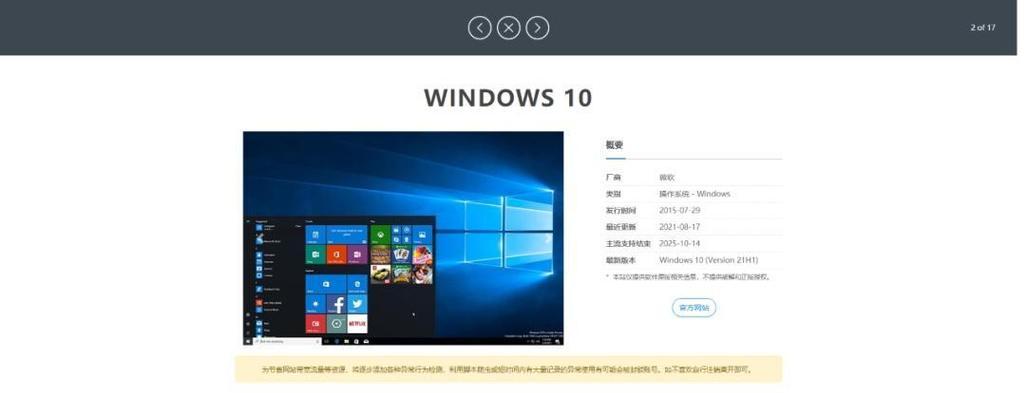
选择合适的U盘
备份U盘数据
下载并安装制作工具
格式化U盘为FAT32格式
下载操作系统的ISO镜像文件
使用制作工具制作U盘启动盘
验证U盘启动盘
设置电脑启动项
重启电脑并进入BIOS
选择U盘启动
进入U盘启动界面
选择安装或修复系统
按照提示进行操作
等待系统安装或修复完成
重新设置电脑启动项
选择合适的U盘:选择容量适当、质量可靠的U盘,建议容量不低于16GB,以确保能够容纳操作系统镜像文件和必要的工具。
备份U盘数据:在制作U盘启动盘之前,请务必备份U盘中的重要数据,因为制作过程会格式化U盘,所有数据将被删除。

下载并安装制作工具:在互联网上下载一个可信赖的U盘启动制作工具,如Rufus、UltraISO等,并按照提示安装到计算机上。
格式化U盘为FAT32格式:打开制作工具后,选择要制作的U盘,注意选择正确的盘符,然后将文件系统格式设置为FAT32,并点击开始格式化按钮。
下载操作系统的ISO镜像文件:从官方网站下载操作系统的ISO镜像文件,确保下载的镜像文件与计算机所需的操作系统版本相对应。

使用制作工具制作U盘启动盘:打开制作工具,选择ISO镜像文件,并将其写入到U盘中,这个过程可能需要一些时间,请耐心等待。
验证U盘启动盘:制作完成后,可以通过重新启动电脑,进入BIOS设置界面,并选择U盘启动来验证是否成功制作了U盘启动盘。
设置电脑启动项:如果验证成功,那么需要设置电脑的启动项,让电脑能够自动从U盘启动。具体操作方法可以参考电脑品牌的官方说明书。
重启电脑并进入BIOS:保存设置后,重启电脑,并在开机时按下对应的快捷键(一般是F2、F12、Del键等)进入BIOS设置界面。
选择U盘启动:在BIOS设置界面中,选择“Boot”或“启动”选项,并将U盘启动设置为第一启动项。
进入U盘启动界面:保存设置后,退出BIOS设置界面,电脑将自动重启,并进入U盘启动界面。
选择安装或修复系统:在U盘启动界面上,可以选择安装全新的操作系统,或者修复已有的系统问题,根据需要进行选择。
按照提示进行操作:根据安装或修复向导的提示,依次进行操作,如选择安装语言、接受许可协议、选择安装位置等。
等待系统安装或修复完成:完成上述设置后,系统会开始自动安装或修复过程,此过程需要一定时间,请耐心等待。
重新设置电脑启动项:安装或修复完成后,重启电脑,并进入BIOS设置界面,将U盘启动项恢复为原来的设置,以便以后正常启动电脑。
通过制作U盘启动电脑系统,我们可以方便地进行系统安装和修复操作。只需选择合适的U盘、备份数据、下载制作工具、格式化U盘、下载ISO镜像文件、使用制作工具制作启动盘、验证启动盘、设置电脑启动项、重启电脑并进入BIOS、选择U盘启动、进入U盘启动界面、选择安装或修复系统、按照提示操作、等待安装或修复完成、重新设置电脑启动项即可完成整个过程。希望本文对您制作U盘启动电脑系统有所帮助。